CapCut으로 배경을 지우는 방법 및 추천 대안
동영상 제작과 디지털 콘텐츠에 대한 수요가 급격히 증가한 현대에는 특히 동영상 콘텐츠 편집에서 새로운 트렌드를 따라잡는 것이 무엇보다 중요합니다. 동영상 배경을 변경하여 수백만 명의 시선을 동영상으로 끌어들이는 데 도움이 되는 도구 중 하나는 다름 아닌 캡컷 배경 리무버입니다. 여러 가지 이유로 CapCut에서 배경을 제거해야 합니다.
오늘은, CapCut에서 배경을 제거하는 방법을 알려드리고 CapCut을 대체할 수 있는 최고의 대안을 추천해드리겠습니다.
파트 1. 캡컷이란 무엇인가요?
CapCut에서 배경을 제거하는 방법을 설명하기 전에, CapCut의 자격 증명을 이해하는 것이 필수적입니다. CapCut은 Android, iOS, Windows 및 웹에서 사용할 수 있는 종합적인 동영상 편집 도구입니다. 5억 명 이상이 CapCut 소프트웨어를 다운로드하고 Apple Store와 Google Play에서 평점 4.4점을 받은 CapCut은 현재 동영상 편집기 및 플레이어 카테고리에서 2위를 차지하고 있습니다. CapCut은 고품질의 트렌디한 동영상을 빠르게 편집할 수 있는 최고의 앱 중 하나입니다.
다양한 동영상 편집 자료로 구성된 풍부한 라이브러리를 개인 및 상업용으로 사용하는 것은 매우 간단하며, 한 푼도 지불할 필요가 없습니다.
파트 2. 캡컷에서 배경을 제거하는 방법은 무엇인가요?
CapCut에서 녹색 없이 배경을 제거하는 방법을 알고 싶다면, 작업을 완료하기 위해 힘들게 노력할 필요가 없습니다. 대신, 몇 가지 간단한 단계를 수행하면 CapCut에서 배경을 제거할 수 있습니다.
아래의 단계별 가이드를 따라 CapCut에서 배경을 제거하는 방법을 알아보세요.
스텝 1.웹 브라우저를 실행하고, CapCut의 공식 웹사이트로 이동한 후, 브라우저에서 CapCut을 선택합니다.
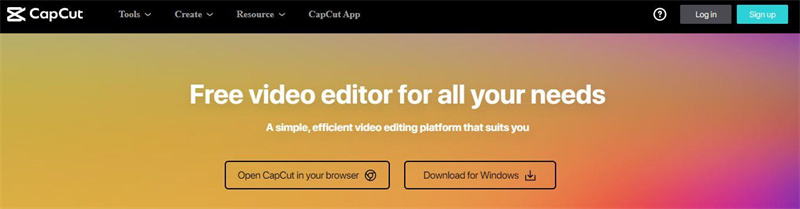
스텝 2.이제, '만들기' 아이콘을 눌러 배경을 제거하기 전에 동영상을 처음부터 새로 만들 수 있습니다.
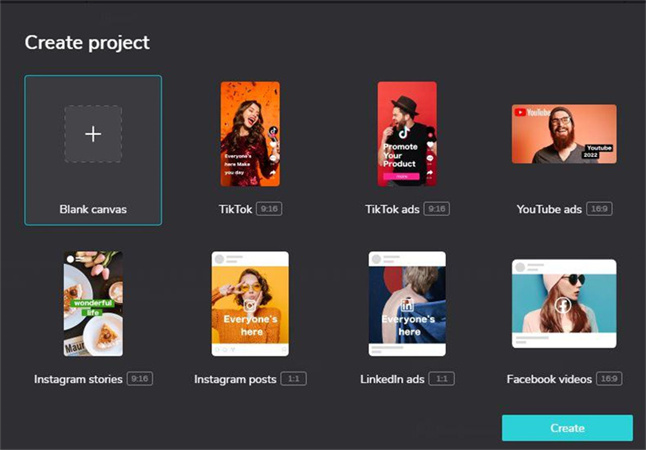
스텝 3.Dropbox, 로컬 장치 또는 Google 드라이브에서 동영상을 업로드하거나 CapCut의 타임라인으로 동영상을 푸시할 수 있습니다.
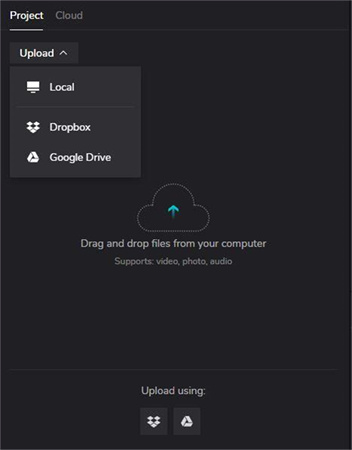
스텝 4.동영상을 업로드한 후, 트랙을 클릭하고 원하는 대로 편집해야 합니다.
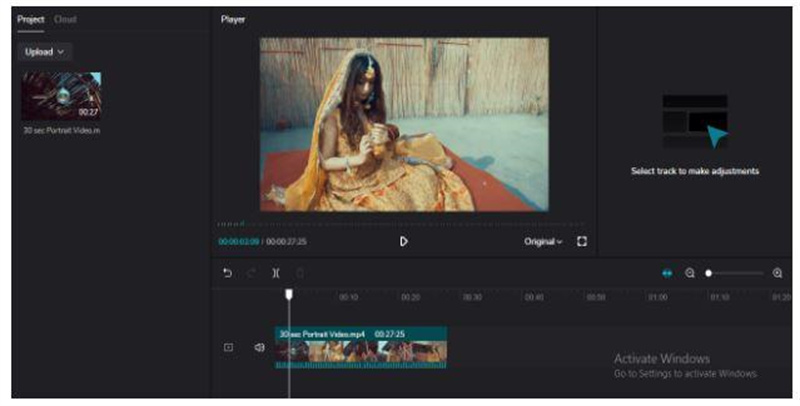
스텝 5.동영상 아이콘을 탭하고 컷아웃 기능을 선택합니다. 이렇게 하면 CapCut 배경 제거를 선택할 수 있으며, CapCut에서 동영상 배경을 제거하는 방법에 대해 알아볼 수 있습니다.
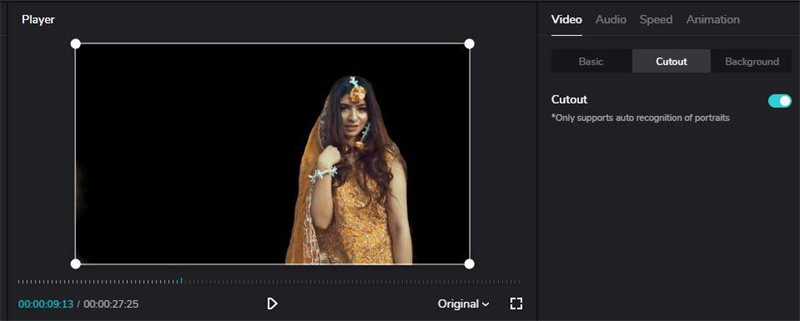
파트 3. 캡컷에서 배경을 추가하는 방법은 무엇인가요?
CapCut에서 동영상 배경을 제거하는 방법을 알고 나면, 원하는 배경으로 바꿀 수 있습니다.
이 도구는 배경 CapCut을 제거하는 데 도움이 될 뿐만 아니라, 동영상에 새로운 배경을 추가할 수도 있습니다.
스텝 1.위에서 언급한 가이드를 참고하여 CapCut에서 배경을 제거할 수 있습니다. 동영상 배경을 제거한 후, '배경' 아이콘을 누르기 전에 동영상 옵션을 클릭합니다.
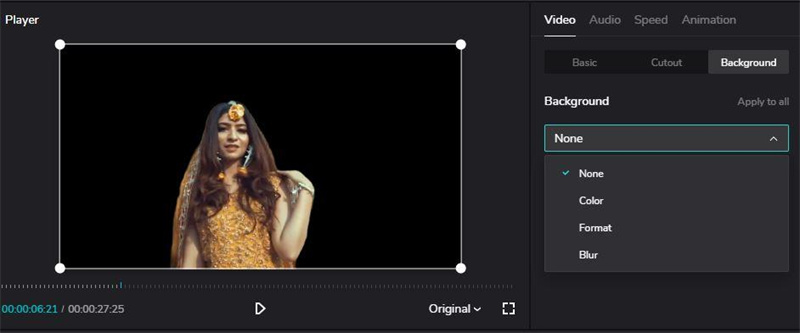
스텝 2.이렇게 하면 흐림, 형식 및 색상에서 선호하는 동영상 배경을 선택할 수 있습니다.
스텝 3.원하는 색상, 형식 또는 흐림 효과를 선택하면 새 동영상 배경이 동영상에 추가됩니다.
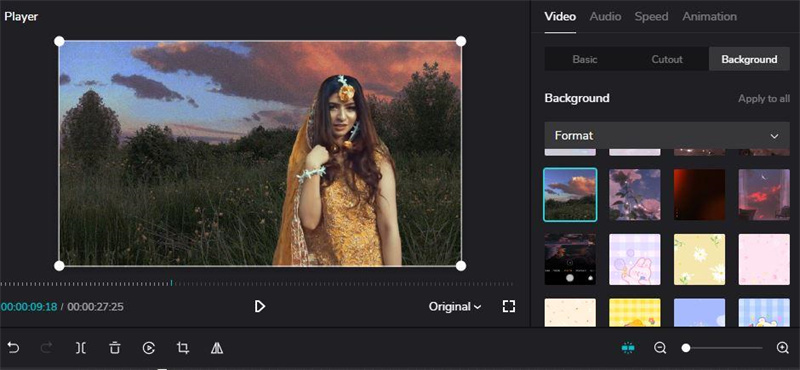
파트 4. 최고의 동영상 배경 지우개 - HitPaw Video Object Remover
CapCut 배경 제거 기능을 사용하면 적절하지만 원하는 결과를 얻지 못하는 경우가 있습니다. 예를 들어, CapCut을 사용하면 한 번에 하나의 동영상만 처리할 수 있으며, 길이가 15분을 초과하는 동영상은 업로드할 수 없습니다.
따라서, 동영상 배경을 제거하기 위해 CapCut 대안을 찾는 것이 필수적입니다. HitPaw Video Object Remover는 모든 상자를 선택하여 여러 동영상 배경을 동시에 제거 할 수 있도록 도와줍니다. 동영상 배경을 지우는 동안 HitPaw Video Object Remover는 동영상 품질을 손상시키지 않으며 더 긴 길이의 동영상도 처리 할 수 있습니다.
- 몇 번의 클릭만으로 동영상 배경 제거
- AI 인식을 통해 물체의 움직임을 자동으로 식별하고 추적
- 매직 선택 브러시로 제거된 영역을 사용자 지정할 수 있음
- 간단한 사용자 인터페이스 제공
- PC에서 100% 안전
- 동영상 품질에 영향을 주지 않음
특징:
- 스텝 1. 동영상 가져오기
- 스텝 2. 배경 채우기 모드 선택
- 스텝 3. 녹색 화면 동영상 미리보기 및 내보내기
배경을 제거할 동영상을 업로드하려면, '파일 선택'을 클릭합니다. 또는 편집 상자에 동영상을 그냥 끌어다 놓아도 됩니다.
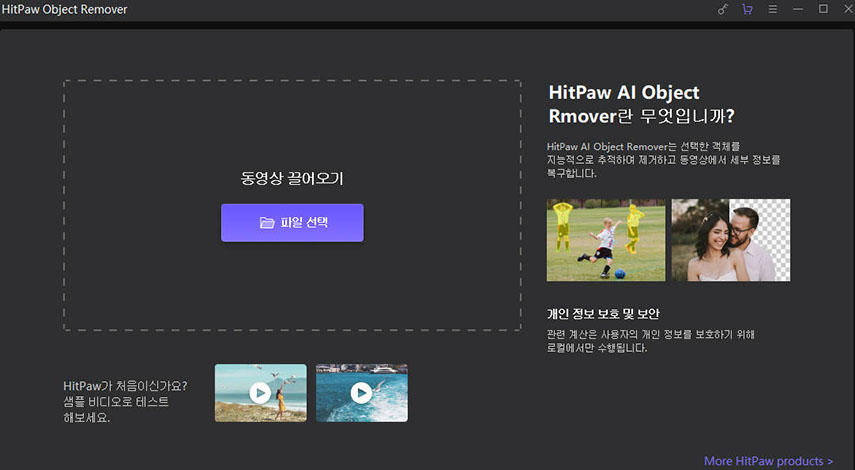
HitPaw Video Object Remover에서 필요한 배경 채우기 모드를 선택합니다.
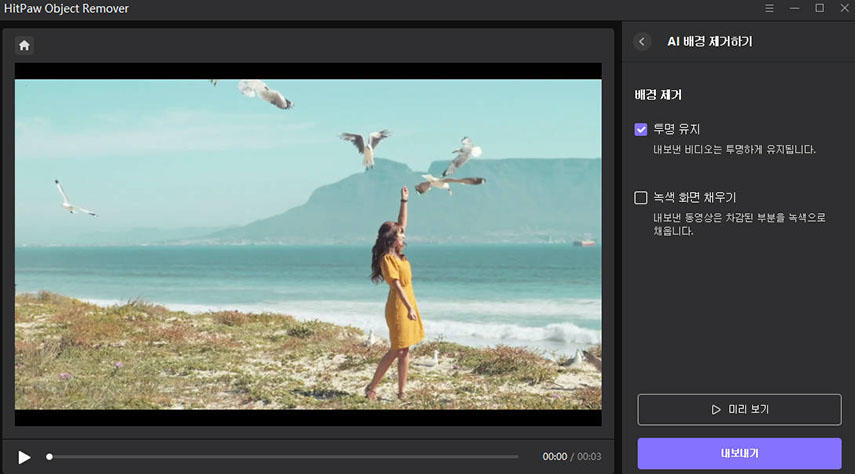
녹색 화면 채우기: 내보낸 동영상에 누락된 세그먼트가 녹색 화면으로 채워집니다.
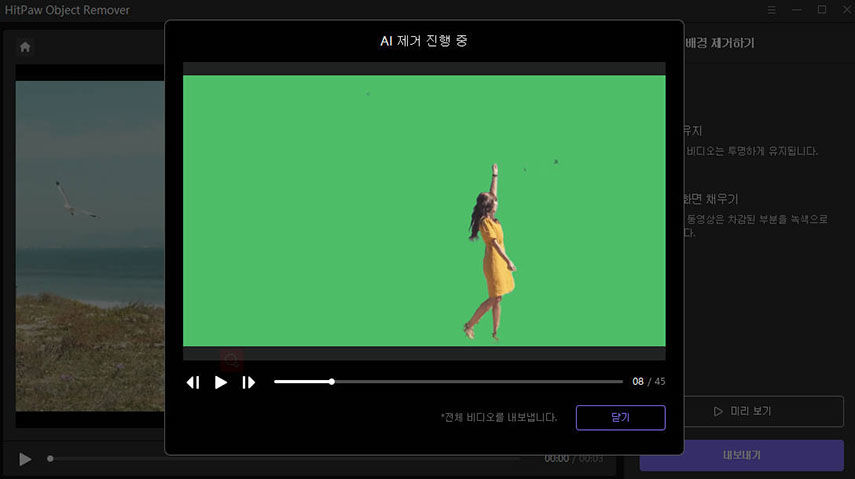
또한, 투명 기능을 사용하면 동영상의 배경이 투명해집니다.
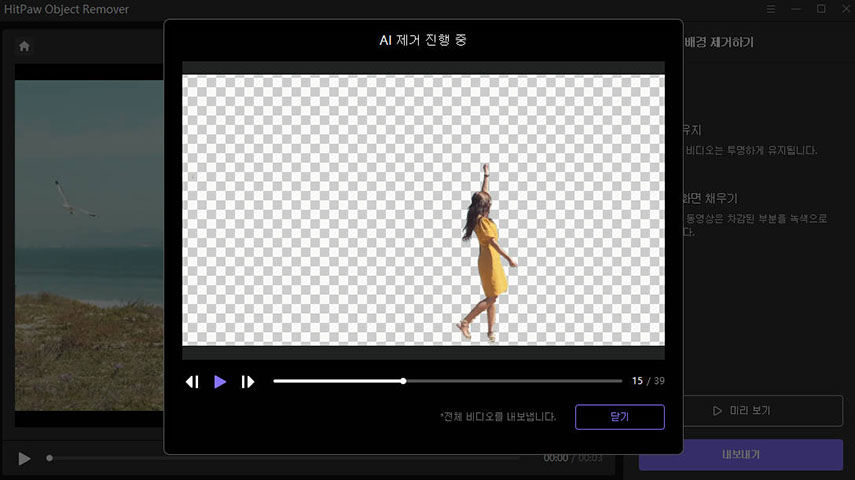
제거 효과를 미리 보고 동영상을 컴퓨터로 내보냅니다.
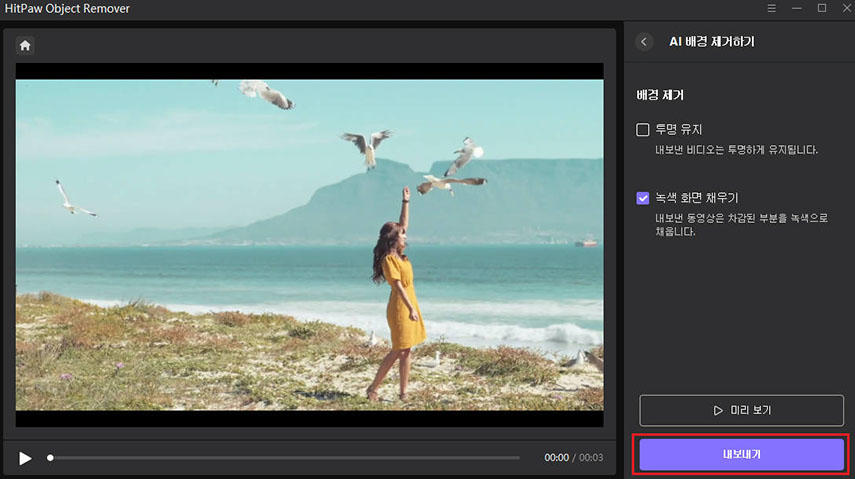
파트 5. CapCut 배경 제거에 대한 FAQs
1. CapCut에서 배경 제거가 작동하지 않는 이유는 무엇인가요?
CapCut 배경 제거 기능을 사용할 수 있으며, 어려움에 직면할 가능성은 최소화됩니다. 하지만, 일부 사용자들은 배경 제거 CapCut 기능을 사용하기 어렵다고 불평합니다.
이 문제는 오래된 CapCut 버전으로 인해 발생할 수 있으며, 웹 기반 도구를 사용하는 경우에는, 불안정한 인터넷 연결이 이 혼란의 원인일 수 있습니다. PC의 바이러스도 이 문제의 주범이 될 수 있으며, 다운된 CapCut 서버가 문제의 주요 원인일 가능성도 배제할 수 없습니다.
2. CapCut에서 배경색을 제거하려면 어떻게 하나요?
동영상 배경 색상이 만족스럽지 않아서 CapCut에서 변경하려는 경우, 빠르게 변경할 수 있습니다. 동영상을 CapCut으로 가져온 다음 컷아웃 기능을 선택하기만 하면 됩니다.
이렇게 하면 동영상 배경이 제거되고 배경 아이콘을 클릭한 다음 배경에 적용할 색상을 선택할 수 있습니다. CapCut은 동영상 배경에 여러 색상을 추가하는 기능을 지원하므로 다양한 색상을 사용해 볼 수 있습니다.
결론
이 게시물에서는 동영상의 자격 증명에 영향을 주지 않고 CapCut에서 배경을 제거하는 방법에 대한 통찰력 있는 정보를 제공합니다.
캡컷을 사용하여 배경을 제거하는 데 도움을 드리는 것 뿐만 아니라, CapCut의 단점을 나열하고 HitPaw Video Object Remover가 더 나은 옵션이 될 수 있는 방법에 대해 논의했습니다. HitPaw Video Object Remover를 사용하면 여러 동영상을 동시에 처리할 수 있으며, 긴 동영상을 가져올 수 있지만 안타깝게도 CapCut에서는 불가능한 작업을 수행할 수 있습니다.





 HitPaw VoicePea
HitPaw VoicePea  HitPaw Photo Object Remover
HitPaw Photo Object Remover
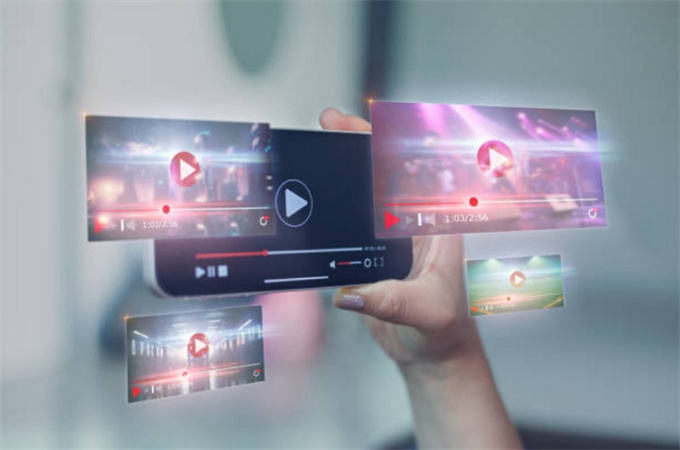


기사 공유하기:
제품 등급 선택:
김희준
편집장
새로운 것들과 최신 지식을 발견할 때마다 항상 감명받습니다. 인생은 무한하지만, 나는 한계를 모릅니다.
모든 기사 보기댓글 남기기
HitPaw 기사에 대한 리뷰 작성하기